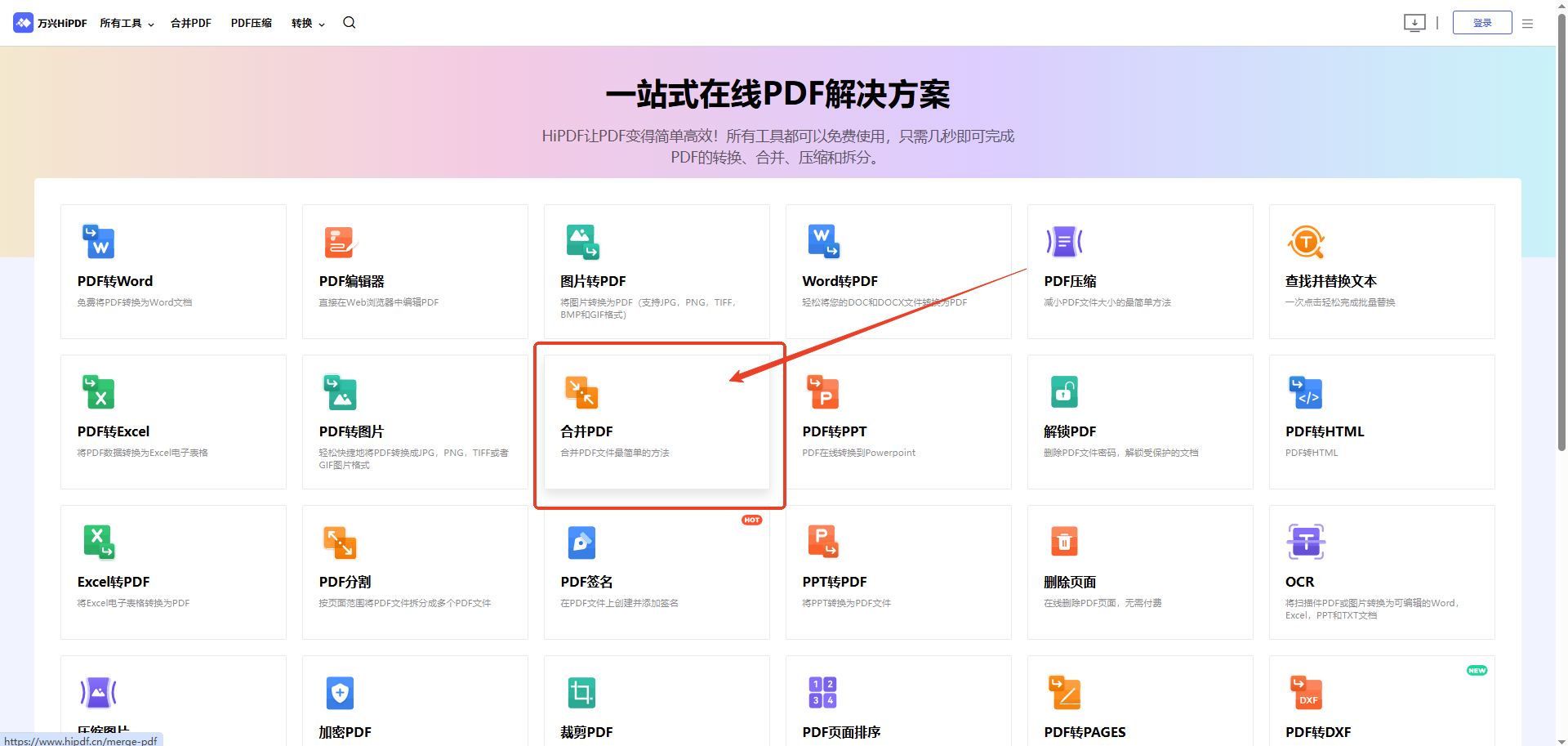随着相关技术的发展,文档的传输、使用方式发生了很大的变化。其中PDF就是我们经常用到的一种文档,PDF虽然实用,但是也伴随着一系列的问题,比如平常编辑、合并PDF文档的时候,往往找不到合适且免费的软件。为了解决这一问题,本文将详细介绍3款主流免费PDF合并软件的使用方法与优势,附赠PDF在线合并工具,助您轻松实现多文档合并。
一、万兴PDF:功能强大的国产PDF合并工具
万兴PDF是一款备受赞誉的国产PDF处理软件,集编辑、转换、合并等多功能于一体,支持Windows和Mac双系统,特别适合追求高效与稳定性的用户。
步骤一:官网下载安装
- 我们首先需要在相应的网站或者软件下载万兴PDF。在万兴PDF官网下载,版本也比较全也是正版更安全,Windows、MAC版,手机端应有尽有,是一款功能强大的国产软件。
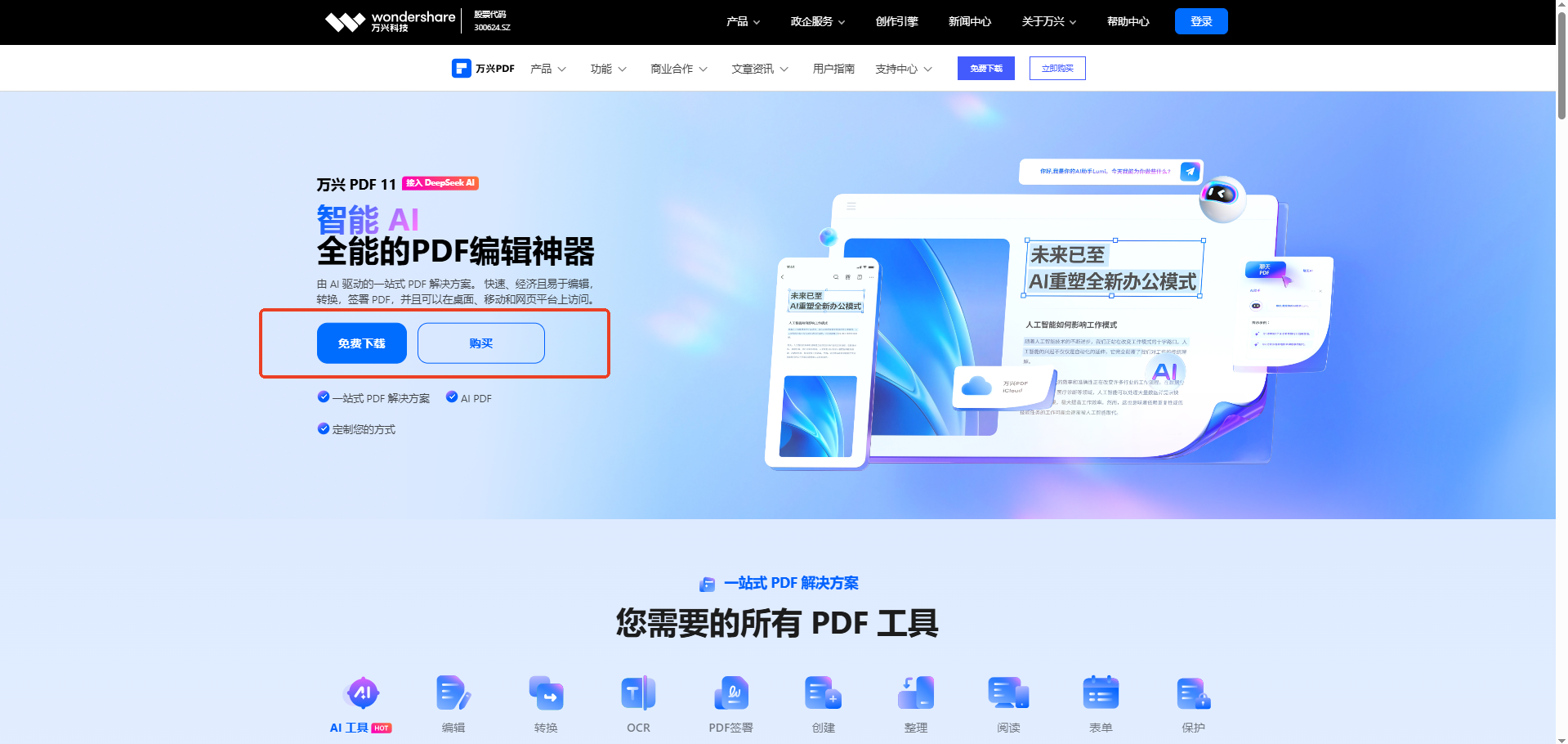
步骤二:打开软件并选择合并功能添加文件
- 打开万兴PDF,我们首先可以看到非常简洁明了的一个主界面,相应的功能也可以很快的找到。点击主界面的【PDF合并】选项,进入合并界面,直接拖拽或点击【添加文件】导入需要合并的PDF文档。

步骤三:确认PDF文档的页面排序
- 导入PDF文档后,可通过拖拽调整文档的页面顺序。

步骤四:预览合并后的PDF文档
- 点击【预览】可以确认各个PDF文档的页面大小和顺序是否正确。
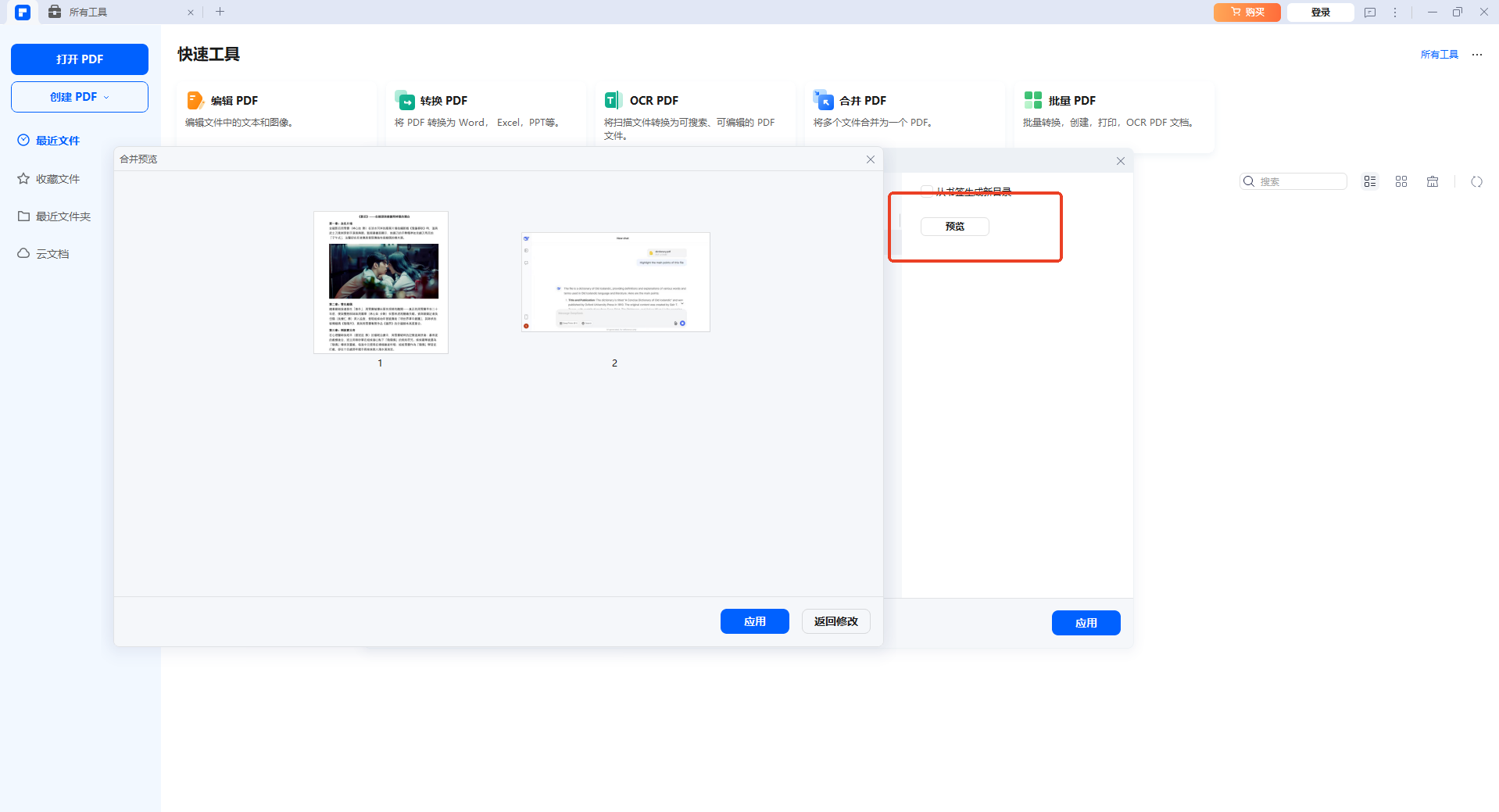
步骤五:生成合并文件
- 确认无误后点击【合并】,软件将快速处理并生成带有自动目录的PDF文件,可读性也非常高。如果页面大小不合适,还可以点击【裁剪】或调整【页面大小】来调整编辑PDF。
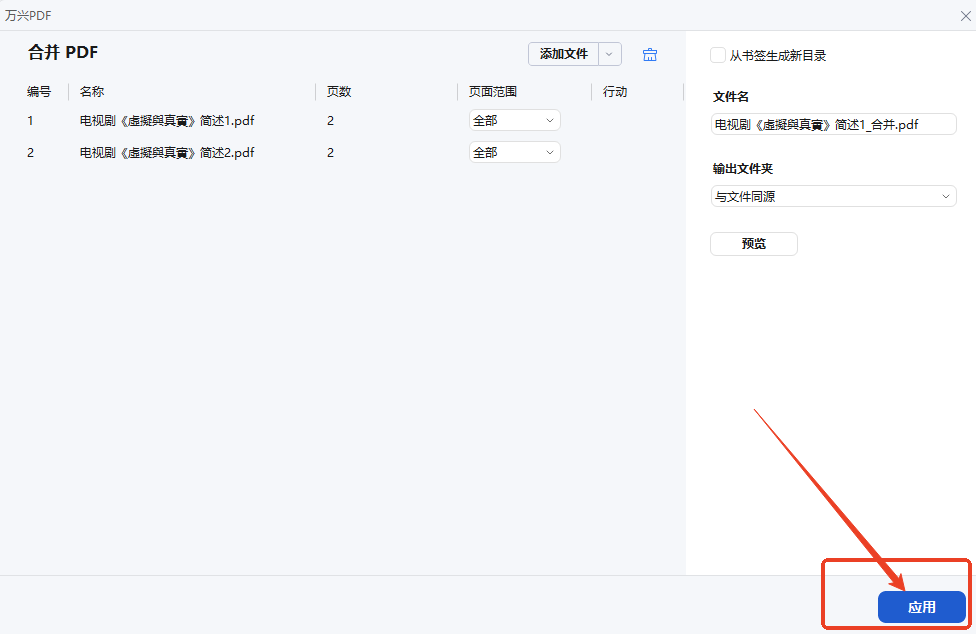
二、迅捷PDF转换器:批量合并工具
迅捷PDF转换器以其全面的转换功能受到广泛欢迎,尤其适合需要批量处理文件的用户。
步骤一:安装并打开软件
- 从官网下载安装包,安装打开迅捷PDF转换器。
缺点:安装速度很慢,而且主界面很乱,一下是找不到合并功能的。

步骤二:选择PDF合并功能
- 在【PDF操作】模块中找到【PDF合并】选项。添加需要合并的PDF文件。
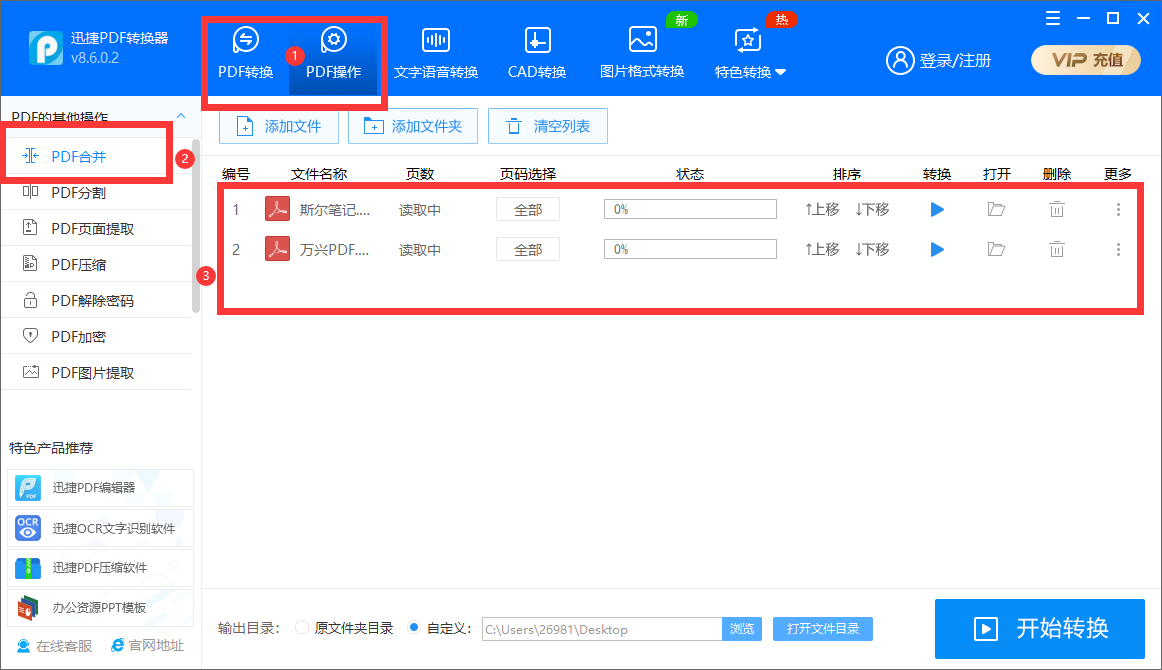
步骤四:设置输出目录并执行PDF合并任务
- 设置合并后的PDF文件需要存储的目录,确认文件顺序后点击【开始转换】,稍等片刻即可完成。
缺点:转换时间比较长,而且不能在软件内部打开合并后的文档。打开文档后也没有生成相关目录,我们就需要到相关文件夹打开PDF文档进行查看。可以说迅捷PDF步骤相对来说比较繁琐。
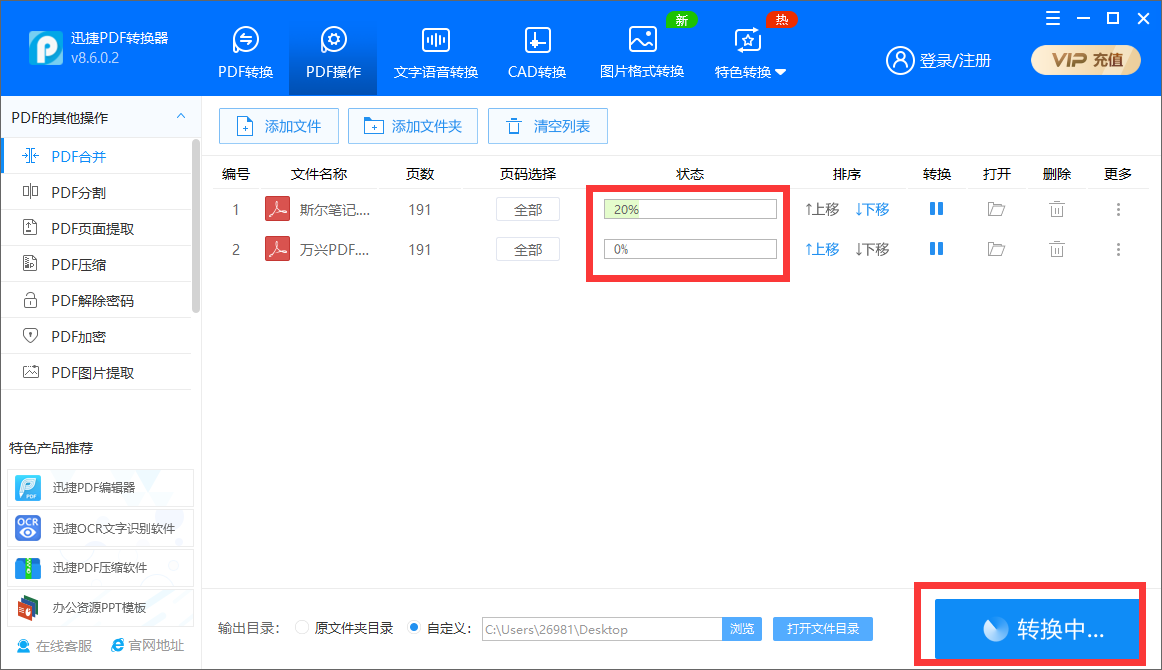
三、风云PDF转换器
风云PDF转换器相比前面两款软件来说知名度相对较低,但是它使用起来很轻便,但是也有部分差评。
步骤一:下载安装打开软件
-
通过官网下载风云PDF转换器并安装,打开进入软件。
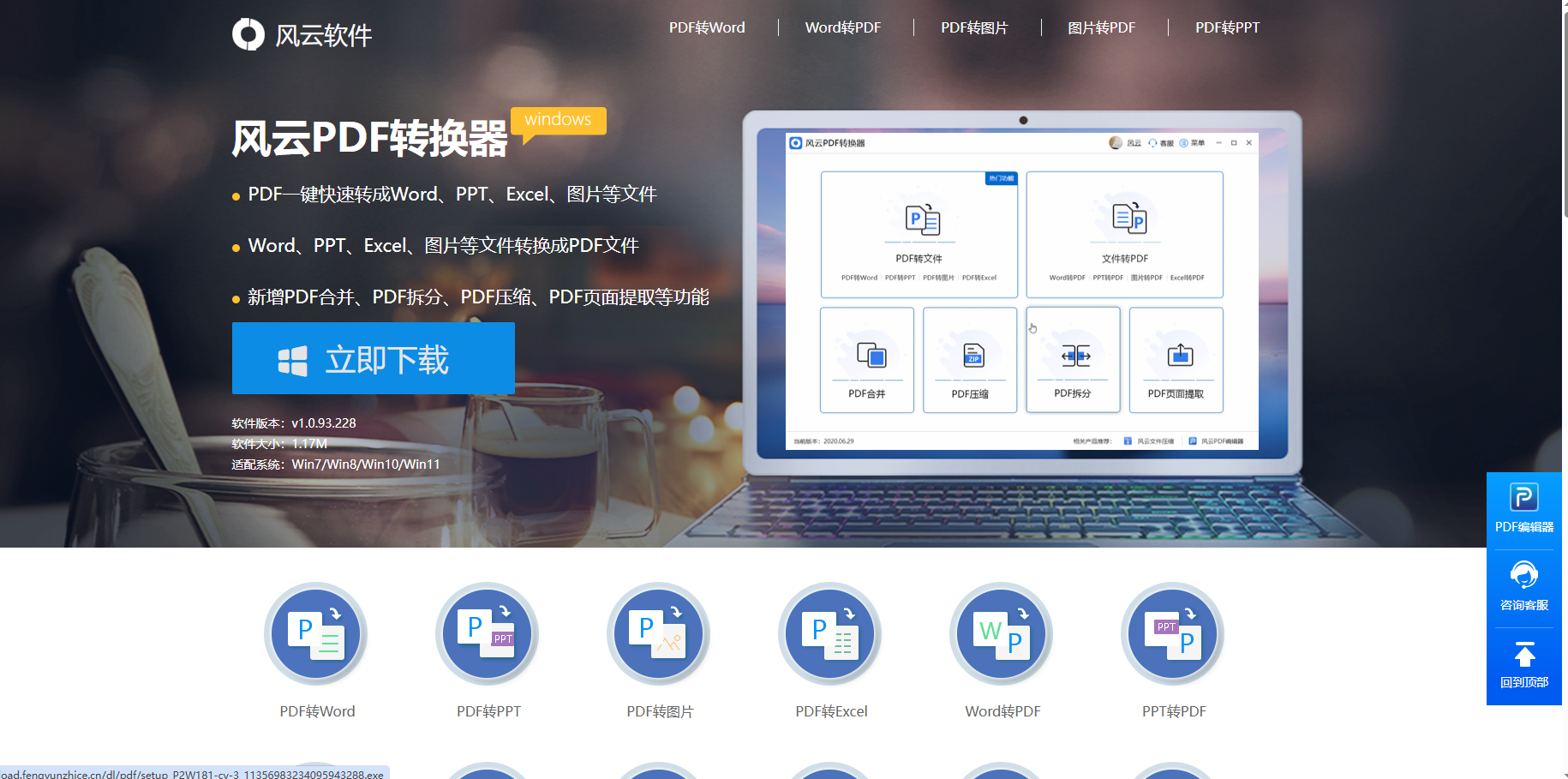
步骤二:选择合并功能进行合并
- 在主界面中,选择【PDF合并】进入合并界面;
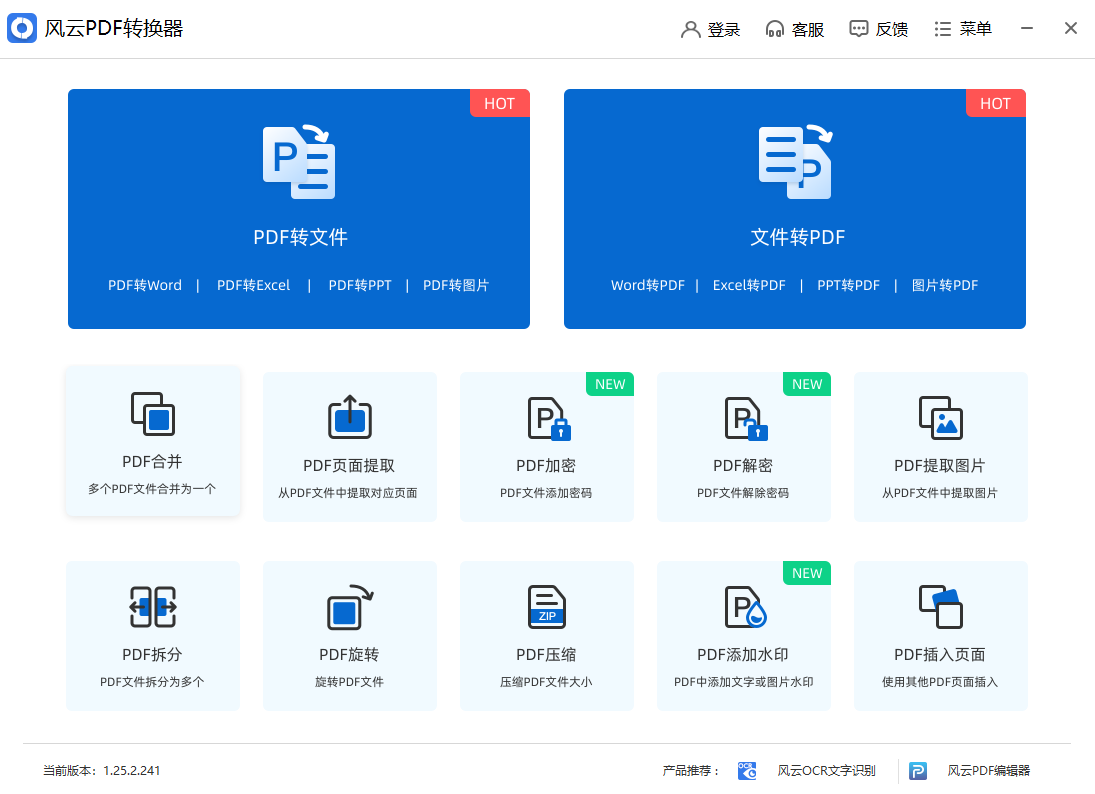
步骤三:添加需要合并的PDF并进行合并
- 点击【添加文件】导入需要合并的PDF文档,支持多选。
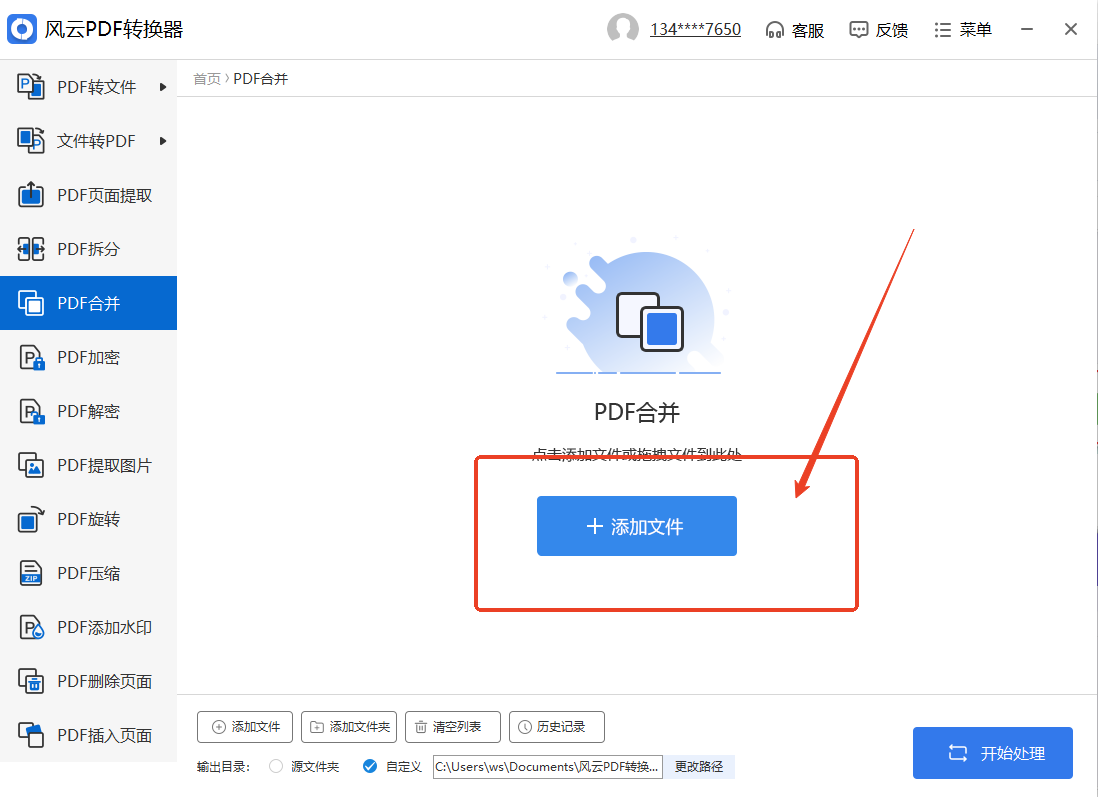
步骤四:确认排序并操作合并
- 导入后对文档进行排序,确认排序无误后,修改合并后的PDF文档的保存目录,点击开始处理,这样几个PDF文档就合并完成了;
缺点:对比万兴PDF,风云PDF转换器不能拖拽进行排序,也没有预览功能;并且会限制文件大小。

四、HiPDF:轻量级在线PDF合并工具
HiPDF是一款轻量级PDF工具,无需复杂安装即可快速使用,适合对软件体积敏感或临时需要合并文件的用户。它的操作步骤和万兴PDF类似,主要区别就是不需要下载软件,通过浏览器进入在线工具主页就可以进行PDF合并啦!
HiPDF是一款免费的在线PDF处理工具,支持PDF格式转换、PDF编辑、PDF压缩、PDF加密等功能,这个工具无需下载安装,电脑和手机上在线即可使用。